NextSSH v2.5.0-rc.1 Release
在此次更新中,我们重构了部分 UI 框架,着重优化了标签页系统的使用体验和性能表现。此外,本地数据库和 SSH 会话管理机制也得到了更新。
数据迁移
此版本中 NextSSH 更新了数据库存储的模式。更新后的数据库将减少读写文件,在同步数据时具有更好的网络性能。
- 在更新后,初次启动 NextSSH 需要在设置中点击「导入 v2.x.x 数据」。
- 请注意,反复操作可能造成重复的数据。
- 在此之前使用过数据云端同步的用户,需要在先删除远程数据,再重新设置。v2.5.0 与此前版本的同步格式不同,交叉使用时会提示「同步密码错误」。
新变化
从终端开始
此次更新最初的体验即启动界面,NextSSH 的启动界面将从本地终端开始。
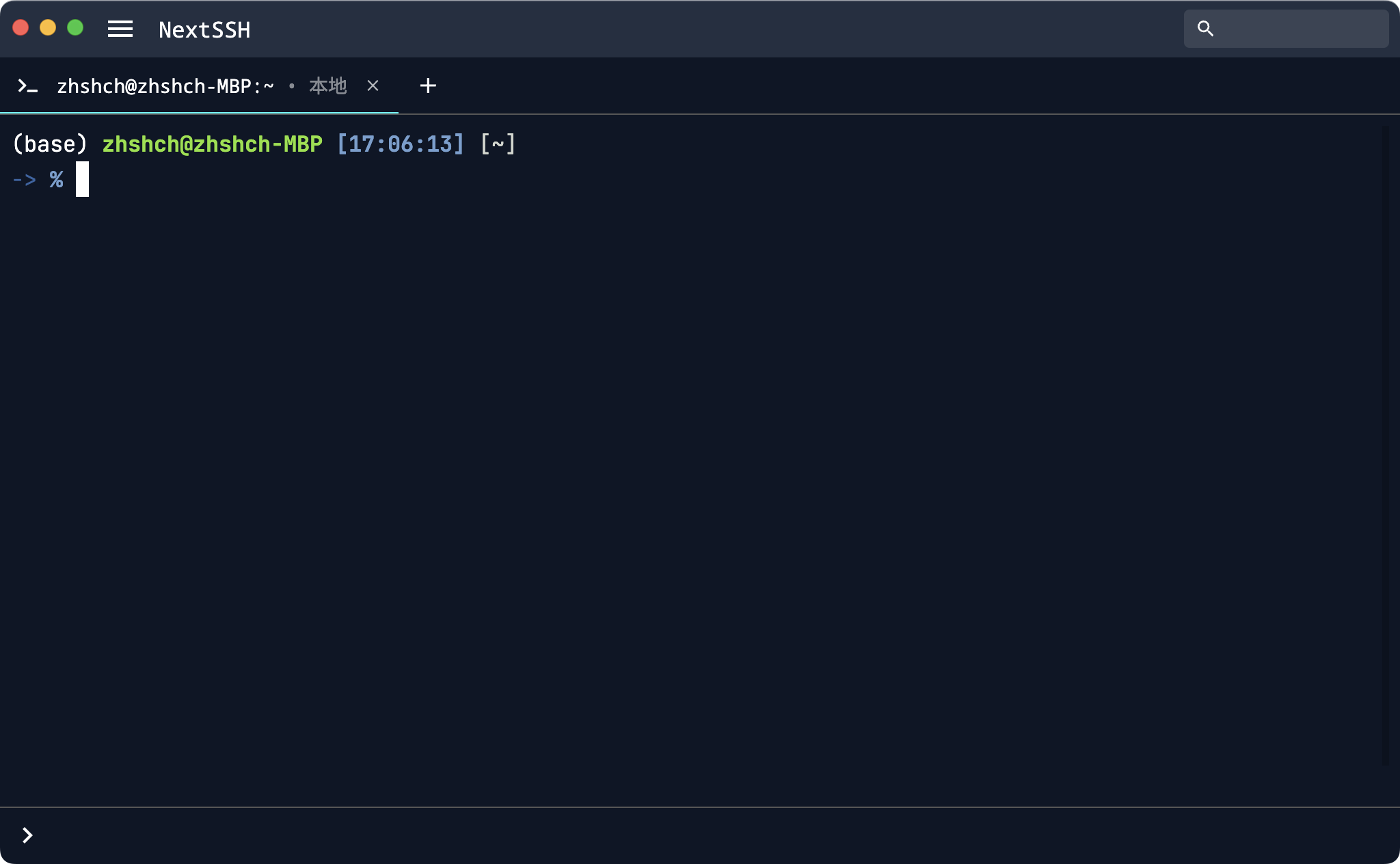
提示
如果您需要快速打开 SSH 服务器的连接或切换终端,可以右键 软件左上角的菜单键,也可使用快捷键
Cmd+Shift+K(Ctrl+Shift+K) 打开命令面板。
标签页与拖拽
新实现的标签页框架支持拖放布局,管理多标签将变得更加直观。
此外,我们还优化了标签页的更新逻辑,减少了不必要的重渲染。在标签页之间切换、内容变化时的内存占用更少。
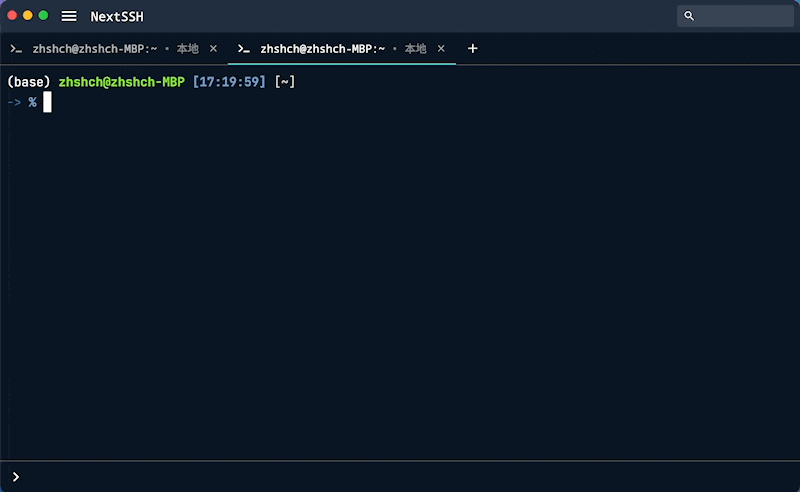
命令面板
新的命令面板更加扁平,并且集成了「功能导航」、「打开本地终端」、「打开 SSH 服务器连接」、「发送命令片段」。
通过输入「SSH 配置」或「命令片段」的部分或标签,可以快速检索并使用这些资源。
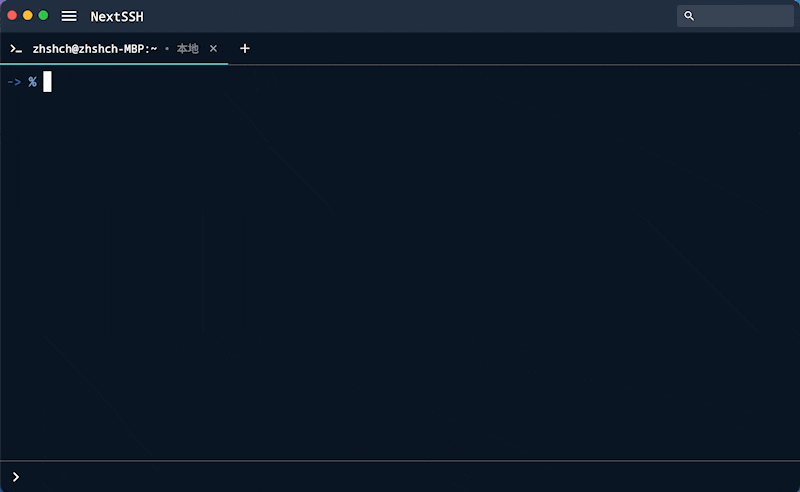
编辑复杂的命令
终端的命令编辑栏得到了优化。在终端内使用快捷键 Shift+Enter 即可在终端与编辑栏之间切换,使用 Ctrl+Enter 即可发送命令。
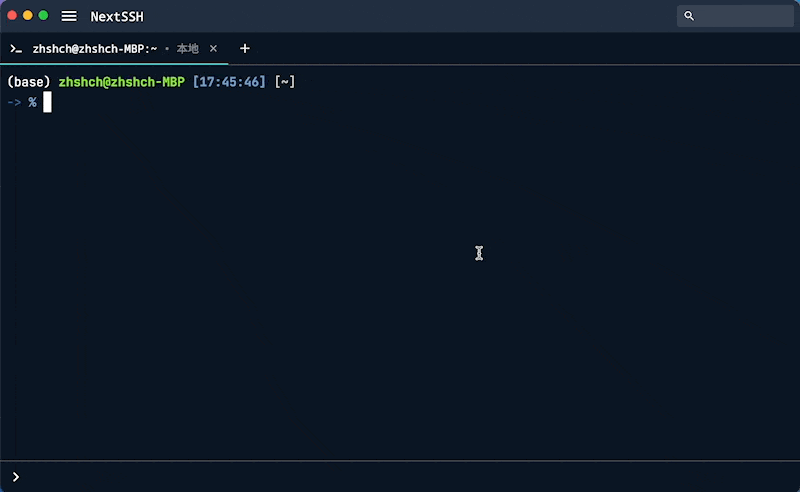
除此之外
- 新增:编辑器关闭前保存确认。
- 新增:Windows Portable 构建
- 新增:将 SSH 端口转发改为全局功能。
- 优化:修复了可能的内存泄漏。
- 更新:快捷键
- 移除:SSH 转发连接。此操作可以用新增的端口转发代替。
快捷键
- 应用
Cmd+Shift+K/Ctrk+Shift+K打开命令面板Cmd+O/Ctrk+Shift+O打开本地文件Cmd+Q/Ctrk+Shift+Q退出应用Cmd+N/Ctrk+Shift+N打开新窗口
- 终端
Cmd+C/Ctrk+Shift+C复制Cmd+V/Ctrk+Shift+V粘贴Cmd+F/Ctrk+Shift+F查找Cmd+K/Ctrk+K清空屏幕Shift+Enter聚焦到命令编辑栏 / 聚焦到终端Ctrl+Enter发送命令编辑栏的内容
- 编辑器
Cmd+S/Ctrk+S保存Cmd+R/Ctrk+R重新加载
- 文件管理器
Delete删除所选内容Cmd+R/Ctrk+R重新加载
- 标签页
Cmd+Shift+T/Ctrk+Shift+T新建标签页Cmd+Shift+W/Ctrk+Shift+W关闭标签页Cmd+Shift+ArrowRight/Ctrk+Shift+ArrowRight转到左侧标签页Cmd+Shift+ArrowLeft/Ctrk+Shift+ArrowLeft转到右侧标签页
- 全局
Ctrl+Opt+Cmd+N/Ctrk+Alt+Meta+N唤起 NextSSH
路线图
- 在下个版本内:
- 本地 Shell 集成
- 自定义快捷键
- 改善 SFTP 文件传输速度的瓶颈
- 改善 OpenSSH 服务器的 RSA 公钥兼容性
- 在计划
- SSH 图片查看器
- 自定义主题配色
- 自建数据同步服务器支持
已知问题
- 在终端内启用连结字后将导致终端无法正常打开
- 在 macOS Sonoma 上存在意外的性能问题
最后修改于 2023-06-11
此篇文章的评论功能已经停用。